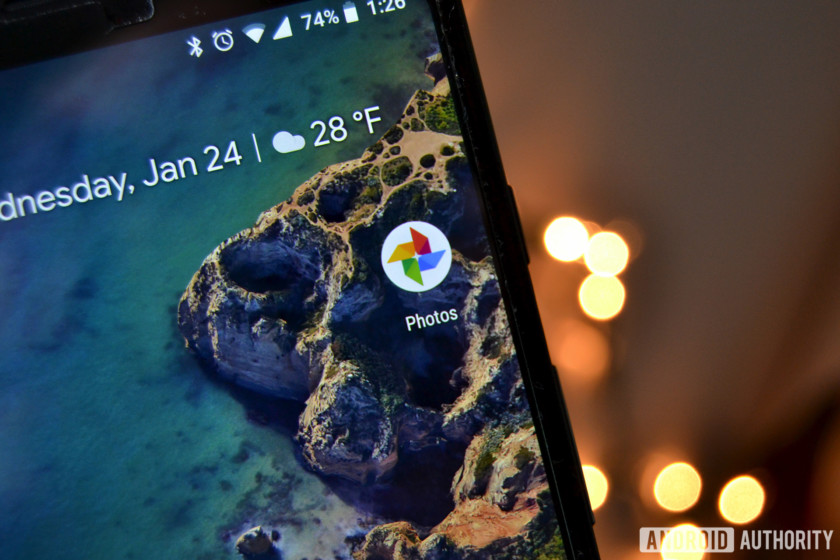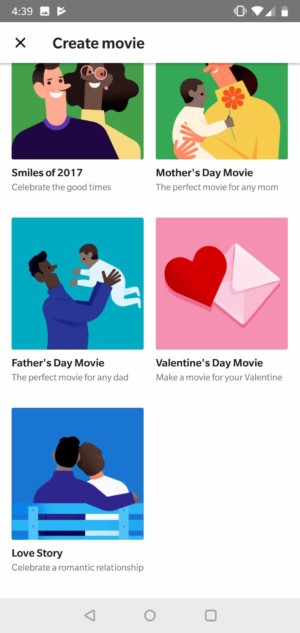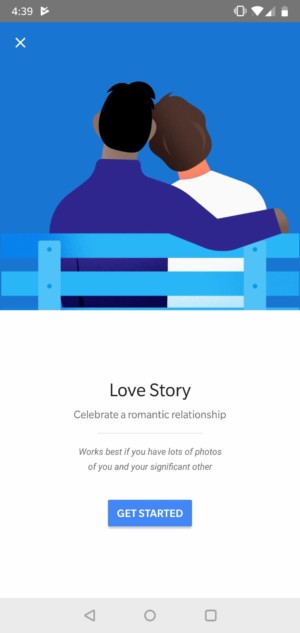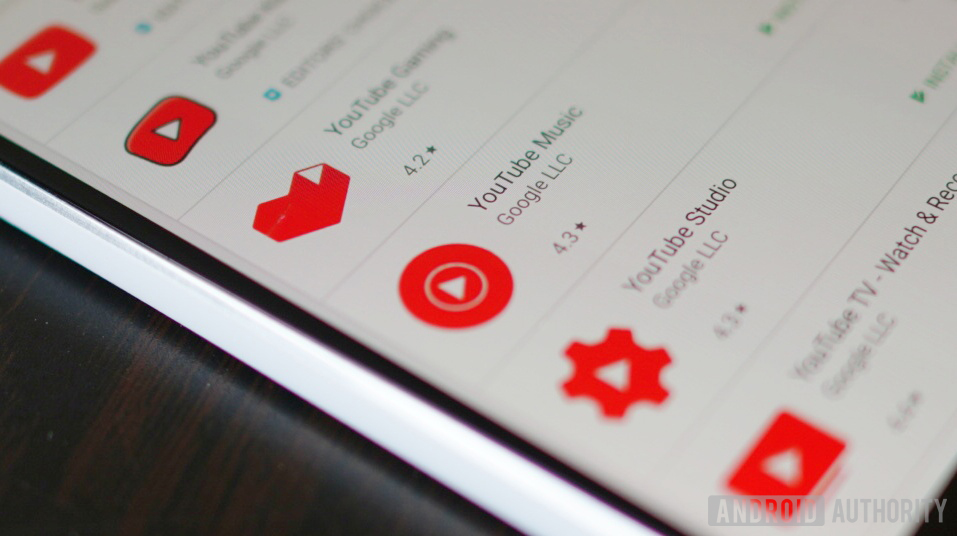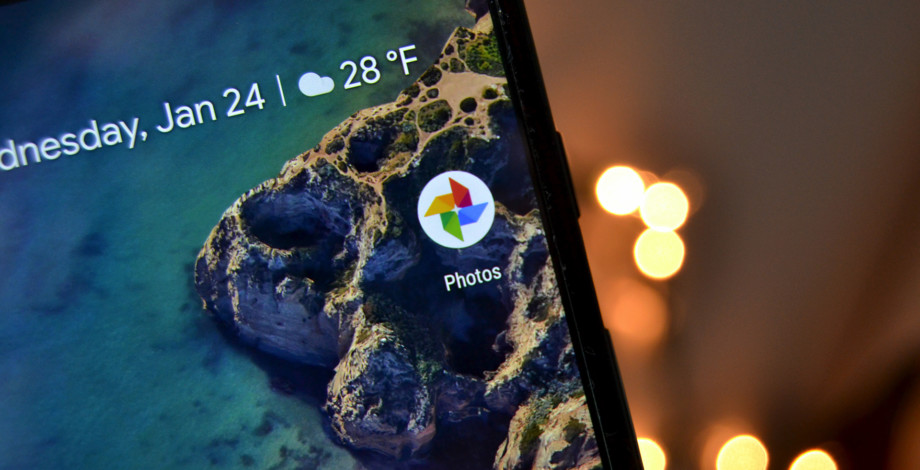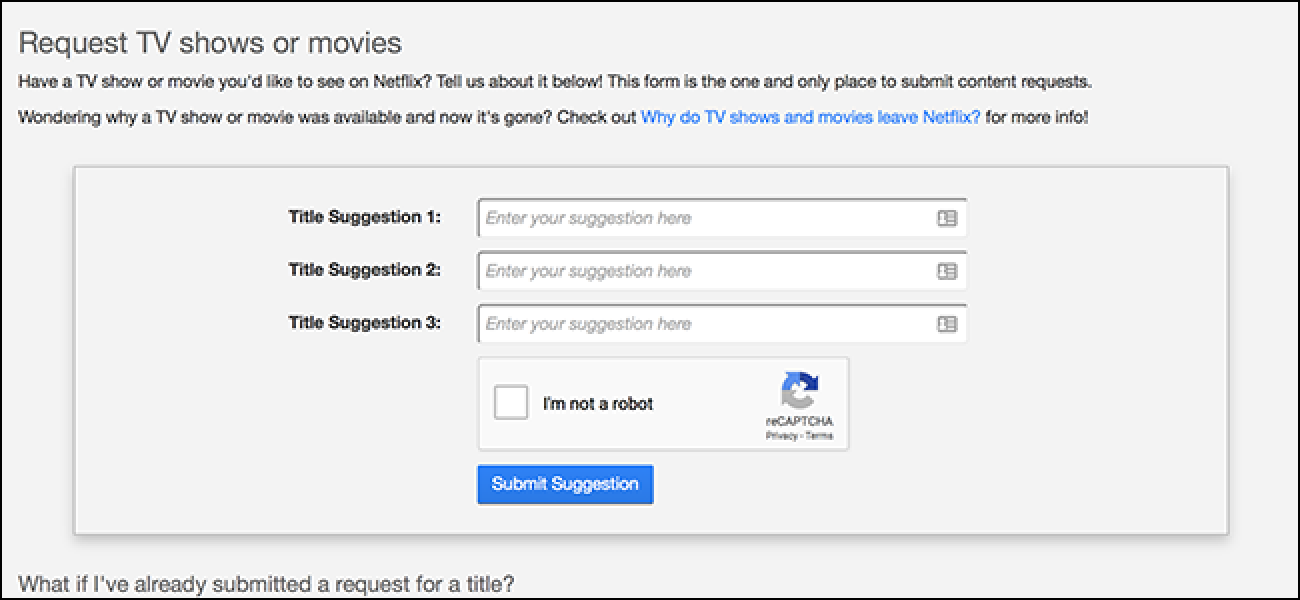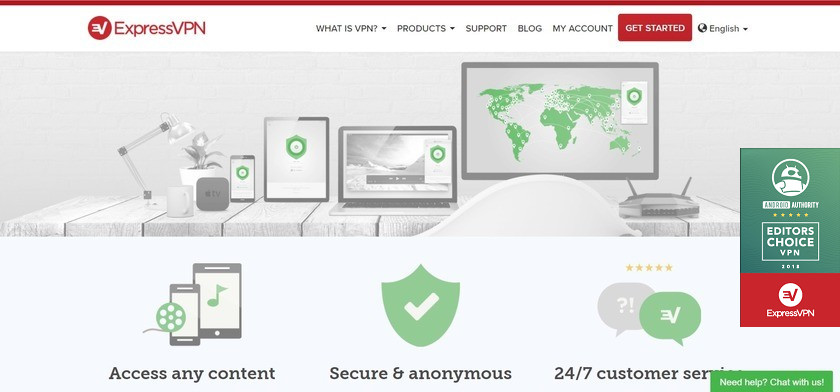در حال همگام کنید تا چراغ های فیلیپس سر خود را به هر چه شما بازی در حال مشاهده یا هستیم. در اینجا این است که چگونه به آن را.
برای انجام این کار شما بدیهی است که برخی از چراغ های سر (فقط لامپ های رنگی امکان همگام سازی) و همچنین برنامه همگام سازی رنگ بر روی کامپیوتر خود نصب کنید. اول، هر چند، شما به منطقه تفریحی در رنگ برنامه را روی گوشی خود تنظیم کنید. برنامه همگام سازی رنگ با استفاده از مناطق تفریحی به تعیین که همزمان دو چراغ.
گام اول: تعیین کردن منطقه تفریحی در موبایل برنامه رنگ شما
به منطقه تفریحی راه اندازی باز کردن برنامه سر تلفن همراه و سپس زبانه “تنظیمات” را در گوشه پایین سمت راست صفحه ضربه بزنید.

مرتبط با: نحوه دریافت بیشتر از شما فیلیپس سر چراغ
را انتخاب کنید “سرگرمی مناطق” از فهرست.

از دست دادن “ایجاد منطقه” در پایین.

انتخاب اتاق که می خواهید همگام سازی چراغ با سرگرمی. از آنجا که مک من در دفتر خانه من، من هستم که اتاق را انتخاب.

بعد، لامپ های فردی که در اتاق که می خواهید همگام با سرگرمی و سپس آمار “ادامه” را در پایین انتخاب کنید.

اگر شما انتخاب کرده اید هر نسل 2nd رنگ لامپ یا مسن تر, شما ممکن است گرفتن اخطار چراغ های خود را برای این نوع از فعالیت های بهینه سازی نیست. ، هر چند نگران نباشید: آنها هنوز هم فقط برای این شما کار خوب. از دست دادن “کردم آن” در پایین ادامه.

بعد، روشن کردن چراغ شما استفاده کنید، و سپس “چراغ هستند آماده” در حدود

از آنجا شیر، شما کشیدن و رها کردن هر آیکون لامپ در برنامه، و سپس محل آنها را جایی که آنها هستند که در اتاق های واقعی خود را. هنگامی که شما انجام می شود, آمار “منطقه تست” را فشار دهید در پایین.

لامپ فلش آغاز خواهد شد. آن چه در برنامه نشان داده شده، و سپس آمار “تناسب” را فشار دهید به حرکت مسابقات مطمئن شوید.

در حال حاضر، هر لامپ چشمک زدن نوبت خود به خود به منظور تایید محل صحیح هر لامپ را. اگر همه چیز چک کردن, از دست دادن دکمه “همه خوب” در پایین.

گام دو: تنظیم کردن رنگ همزمان برنامه در شما مک و یا کامپیوتر
منطقه تفریحی است ایجاد شده و شما هم اکنون می توانید حرکت بر روی راه اندازی نرم افزار همگام سازی رنگ در مک و یا کامپیوتر. با آن شروع کنید دانلود و نصب این برنامه به طور معمول (فرایند دیگر app مشابه است). آتش آن را و سپس دکمه “جستجو برای پل”.

هنگامی که نرم افزار می یابد پل رنگ، کادر شرایط و سیاست حفظ حریم خصوصی را بررسی کنید و سپس آمار “اتصال” را فشار دهید.

پس از آن، شما را به مطبوعات دکمه گرد بزرگ در پل سر آموزش و شما انجام خواهد داد که حدود 15 تا 20 ثانیه بیشتر.

بعد، انتخاب منطقه تفریحی که شما رنگ حدود موبایل

شما ایجاد شده در حال حاضر آماده برای شروع با استفاده از رنگ همزمان. بخش در بالای منطقه تفریحی خود را نشان می دهد و یک دکمه برای خاموش کردن چراغ در منطقه و همچنین کشویی برای کنترل روشنایی به شما می دهد. فقط یک راه مناسب برای کنترل چراغ های خود را بدون استفاده از دستگاه تلفن همراه خود است.
زیر آن، شما ببینید چهار دکمه که چهار چیز است که شما می توانید با نرم افزار کنترل: صحنه های بازی موسیقی و ویدیو.
از دست دادن دکمه “صحنه” و در پایین پنجره شما دکمه های مربوط به صحنه های شما راه اندازی کنید. این چراغ های خود را به کامپیوتر خود را همگام سازی نمی; آنها فقط کلید های میانبر برای فعال کردن صحنه های ثابت مختلف ارائه.

دیگر به سه دکمه (بازی، موسیقی و ویدئو) است که بسیار در واقع همان کار. آنها ارائه دکمه که به شما اجازه تنظیم شدت چراغ (یعنی, چگونه دراماتیک تغییر رنگ است). حالت “موسیقی” همچنین به شما امکان انتخاب از تعداد انگشت شماری از پالت رنگ.

تا آنجا که چراغ های همگام سازی دو بازی و فیلم آن به واقع چیزی بیش از تطبیق هر رنگ در مانیتور شما نمایش داده می شود (و به صورت اختیاری با استفاده از صدا برای تعیین برخی از اثرات) است. بنابراین شما لزوما نیازی به بازی یک بازی و یا تماشای فیلم برای چراغ های خود را همگام. اگر ویدئو نوعی بازی با این حال، شما مطمئن شوید که رنگ همزمان نیست چیدن رنگ از دسکتاپ شما یا پنجره های دیگر آن در حالت تمام صفحه است می خواهید.
زمانی که بعد از اتمام با استفاده از رنگ همگام سازی و بستن آن را متاسفانه، چراغ های سر خود را به حالت قبل از اخراج شما تا برنامه، بنابراین شما نیاز به رفتن و دستی پشت چراغ های خود را به آنها چگونه تغییر آنها در بازگشت نمی. برنامه همچنین غیر رنگ لامپ که حس می کند پشتیبانی نمی کند، اما آن بزرگ خواهد بود اگر حداقل برخی از پشتیبانی نوع چراغ سر بود.